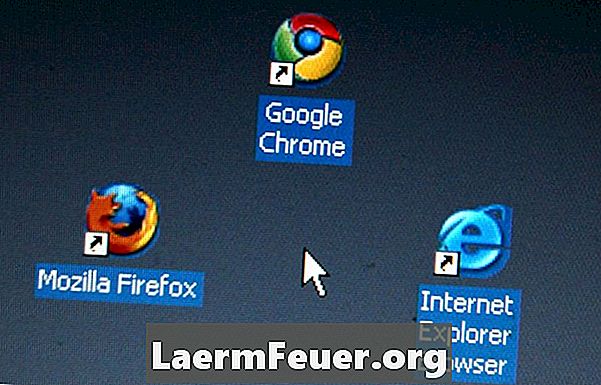
Innehåll
Mozilla Firefox innehåller flera proxyalternativ. Det kan använda systemproxyn, anpassade proxyinställningar eller automatiskt identifiera en proxy på ett nätverk. Proxyservrar fungerar som mellanhänder och kan filtrera, registrera eller dölja webbbläddringstrafik. I vissa nätverk måste de få tillgång till internet. Felaktiga proxyinställningar resulterar i anslutningsfel i Firefox.

konfiguration
Du kan styra Mozilla Firefox proxy-inställningar genom fönstret för anslutningsinställningar. För att öppna den, klicka på "Firefox" -knappen, välj "Alternativ" och klicka på "Avancerat" -ikonen längst upp i fönstret. Klicka på fliken "Nätverk" högst upp i panelen Avancerat och sedan på knappen "Konfigurera anslutning" under Anslutning. Om Firefox-knappen inte är synlig klickar du på menyn "Verktyg" och väljer "Alternativ".
alternativ
Firefox stöder fem metoder för att konfigurera din proxy. Alternativet "Ingen proxy" avaktiverar helt användningen av den här servern, även om den är konfigurerad i Windows. Alternativet "Använd systemproxyinställningar" leder Firefox till att använda systemproxy som definieras i dialogrutan "Internetalternativ" i Windows. Med "Manuell proxykonfiguration" kan du beskriva anpassade proxyinställningar, speciellt för Firefox. Slutligen aktiverar alternativen "Autodetect proxy settings for this network" och "Auto proxy configuration address" självupptäckt för den här servern.
Systemproxy
Firefox använder proxyinställningarna för operativsystemet när alternativet "Använd systemproxyinställningar" är aktiverat. Du kan ställa in operativsystemets proxy i dialogrutan "Internetalternativ" i Windows. Många program får sin proxyinformation genom den. För att öppna den, klicka på "Start", skriv "Internet Options" i sökrutan och tryck "Enter". Klicka på fliken "Anslutningar" och sedan på knappen "LAN-inställningar". Firefox använder inte en proxy med det här alternativet om ingen systemproxy är konfigurerad.
Manuell proxy
Alternativet "Manuell proxy-konfiguration" anger inställningar som är unika för Firefox. För att ange en anpassad proxy anger du din adress i rutan "HTTP" och portnumret i rutan "Port". Om din proxyserver använder SOCKS-protokollet anger du din adress i SOCKS-rutan. Du kan avmarkera rutan "Använd den här proxyn för alla protokoll" för att använda olika inställningar för andra protokoll. Boxen "No Proxy for" innehåller en kommaseparerad lista över IP-adresser och domändomäner, för vilka Firefox avstår från användning av proxy.
Automatisk inställning
Firefox försöker automatiskt hitta proxyinställningar för ett nätverk när alternativet "Autodetect proxy settings for this network" är aktiverat och får inställningar från en automatisk konfigurationsfil för proxy eller PAC när "Adress för automatisk proxy-konfiguration "är också närvarande. Inställningen "Autodetect proxy settings for this network" fungerar bara om nätverksadministratören har konfigurerat detta för automatisk autofel. Inställningen "Auto Proxy Configuration Address" kräver adressen till en PAC-fil, som definierar proxyinställningen för ett nätverk.